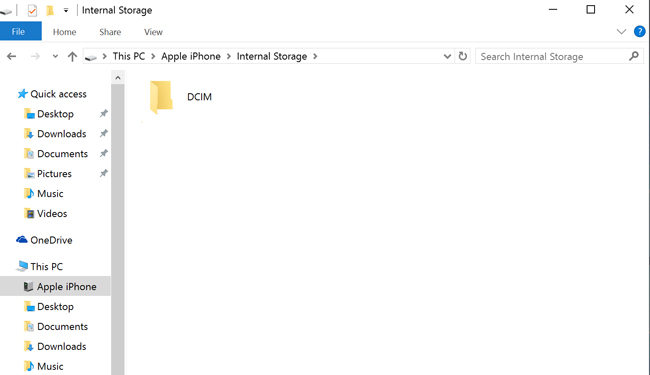Übertragen von Daten auf das neue iPhone nach der Einrichtung auf 4 Arten
Die Übertragung Ihrer Daten von einem alten Telefon auf ein Neues kann sehr mühsam sein, vor allem, wenn Sie nicht die richtigen Tools und Methoden für diese Aufgabe kennen. Wenn Sie kürzlich ein neues iPhone bekommen haben und sich fragen, wie Sie Ihre Daten darauf übertragen können, wird dieser Artikel Ihr bester Freund sein.
Im Folgenden finden Sie einige der besten Möglichkeiten, um Ihre Daten nach der Einrichtung effizient auf das neue Gerät zu übertragen. Ohne Umschweife, lassen Sie uns anfangen.
- Teil 1: Daten nach der Einrichtung vom PC auf das neue iPhone übertragen
- Teil 2: Übertragen von Daten auf das neue iPhone nach der Einrichtung vom iPhone
- Teil 3: Übertragen von Android-Daten auf das neue iPhone nach der Einrichtung
Teil 1: Daten nach der Einrichtung vom PC auf das neue iPhone übertragen
Wenn du deine Daten auf einem PC gespeichert hast und dich fragst, wie du sie nach der Einrichtung auf dein neues iPhone übertragen kannst, findest du in diesem Abschnitt alles, was du brauchst.
1. Verwenden Sie Tenorshare iCareFone
Wenn Sie einen Windows-PC oder Mac verwenden und sich fragen, wie Sie Daten nach der Einrichtung vom PC auf das neue iPhone übertragen können, ist Tenoshare iCareFone Ihre erste Wahl. Mit iCareFone können Sie jede Art von Daten mit nur wenigen Klicks von Ihrem PC auf das neue iPhone importieren.
iCareFone ist ein professionelles iOS-Datenmanagement-Tool, das Ihnen helfen kann, Daten zwischen iPhone und PC zu übertragen. Außerdem kann iCareFone Ihnen helfen, auf die Dateien Ihres iPhones zuzugreifen, die Sie nicht auf Ihrem Gerät finden können.
Hier erfahren Sie, wie Sie iCareFone verwenden, um Apps nach der Einrichtung auf ein neues iPhone zu übertragen.
Laden Sie Tenorshare iCareFone herunter und installieren Sie es. Öffnen Sie Tenorshare iCareFone. Verbinden Sie Ihr Gerät mit dem PC. Wenn Sie dazu aufgefordert werden, tippen Sie auf dem iPhone-Bildschirm auf „Diesem Computer vertrauen“.

Wählen Sie die Registerkarte Verwalten. Dann sehen Sie Ihre Gerätedaten wie Fotos, Kontakte usw.

Klicken Sie oben auf die Schaltfläche „Importieren“ und wählen Sie dann alles aus, was Sie auf Ihr neues iPhone importieren möchten.

Warten Sie, bis der Vorgang abgeschlossen ist.

2. Verwenden Sie File Explorer oder Finder
Wenn Sie sich fragen, wie Sie Daten auf ein neues iPhone nach der Einrichtung vom PC ohne Tools von Drittanbietern übertragen können, ist dieser Abschnitt für Sie.
Sie sehen, es gibt keine direkte Möglichkeit, Daten von einem Windows-PC auf ein iPhone zu übertragen. Viele Dateien haben jedoch ein spezielles Format, das sich möglicherweise nicht in den internen Speicherordner Ihres Geräts kopieren lässt. Und die Daten, die auf Ihr Gerät kopiert wurden, sind möglicherweise nicht in Ordnung.
Wenn Sie einen Windows-Computer verwenden:
- Verbinden Sie Ihr Gerät mit dem PC.
- Doppelklicken Sie dann, um „Dieser PC“ zu öffnen.
Dann sehen Sie den Namen Ihres Geräts unter dem Abschnitt „Geräte und Laufwerke“. Öffnen Sie es. Gehen Sie zum internen Speicherordner>DCIM.

- Dann können Sie Daten vom PC in diesen Ordner kopieren. Und die eingefügten Daten werden auf Ihrem Gerät gespeichert.
Wenn Sie einen Mac verwenden:
- Verbinden Sie Ihr iPhone mit dem Mac. Öffnen Sie den Finder auf Ihrem Mac.
Wählen Sie im linken Bereich des Finders den Namen Ihres Geräts.

- Wählen Sie in der oberen Leiste die Registerkarte Dateien.
- Ziehen Sie die zu übertragenden Dateien und legen Sie sie im Ordner einer App auf Ihrem iPhone ab.
- Wählen Sie schließlich die Schaltfläche „Synchronisieren“ unten rechts, um sicherzustellen, dass alle Daten der Erstanbieter-Apps zwischen Ihrem Mac und Ihrem iPhone synchronisiert sind.
Teil 2: Übertragen von Daten auf das neue iPhone nach der Einrichtung vom iPhone
Wenn Sie das Modell Ihres iPhone aktualisiert haben und sich fragen, wie Sie das iPhone nach der Einrichtung auf das iPhone übertragen können, ist dieser Abschnitt für Sie.
1. iTunes Backup wiederherstellen (Daten überschreiben)
Die meisten Benutzer fragen sich, ob sie die iCloud-Sicherung auf dem neuen iPhone wiederherstellen können, nachdem sie es eingerichtet haben. Ja, das können Sie, aber Sie müssen Ihr neues Gerät zuerst zurücksetzen. Aber es gibt eine Möglichkeit, Daten auf das neue iPhone nach der Einrichtung ohne iCloud-iTunes zu übertragen. Sie können Ihr iTunes-Backup nach der Einrichtung auf Ihrem neuen Gerät wiederherstellen.
Hier erfahren Sie, wie Sie mit dieser Methode nach der Einrichtung Daten vom iPhone auf das iPhone übertragen können.
- Laden und installieren Sie iTunes. (Wenn Sie einen Mac verwenden, ist iTunes möglicherweise bereits installiert.) Verbinden Sie Ihr iPhone mit dem PC und wählen Sie „Diesem Computer vertrauen“.
Öffnen Sie iTunes und gehen Sie zum Abschnitt „Geräte“.

- Wählen Sie unter dem Abschnitt Backups die Option zum Wiederherstellen eines Backups.
- Wählen Sie die Sicherungsdatei aus und folgen Sie den Anweisungen auf dem Bildschirm, um sie wiederherzustellen.
Hinweis: Ihre Gerätedaten werden nach der Wiederherstellung der iTunes-Sicherung gelöscht. Es gibt einen anderen Weg, der Ihnen hilft, das iPhone nach der Einrichtung auf das iPhone zu übertragen, ohne Daten zu überschreiben.
2. Verwenden Sie Tenorshare iCareFone
Tenorshare iCareFone kann auch verwendet werden, um Daten vom alten iPhone auf das neue iPhone nach der Einrichtung zu übertragen. Dies ist, wie das zu tun.
Öffnen Sie iCareFone und verbinden Sie das alte iPhone mit dem PC.

Wählen Sie „Verwalten“, wählen Sie dann die gewünschten Daten und klicken Sie auf „Exportieren“. Exportieren Sie alle Daten, die Sie übertragen möchten.

Schließen Sie nun das neue iPhone an und öffnen Sie „Verwalten“, dann wählen Sie „Importieren“.

Wählen Sie die Daten aus, die Sie zuvor exportiert haben, und importieren Sie sie auf das neue iPhone.

Teil 3: Übertragen von Android-Daten auf das neue iPhone nach der Einrichtung
Um Daten nach der Einrichtung von einem Android-Gerät auf ein neues iPhone zu übertragen, können Sie auch einen Cloud-Speicherdienst wie Google Drive verwenden. Bedenken Sie jedoch, dass diese Methode eine Menge Mobilfunkdaten benötigt und je nach Internetgeschwindigkeit und Datenmenge recht langsam sein kann.
Wie Sie das machen, erfahren Sie hier.
- Öffnen Sie Google Drive auf Ihrem Android-Gerät und melden Sie sich mit Ihrem Google-Konto an.
- Sichern Sie alle Dateien, die Sie übertragen möchten, und laden Sie sie hoch.
- Installieren Sie Google Drive auf dem neuen iPhone.
- Öffnen Sie Google Drive und melden Sie sich mit demselben Google-Konto an, das Sie zuvor verwendet haben.
- Laden Sie alle Dateien herunter, die Sie zuvor gesichert haben.
Schlussfolgerung
In diesem Artikel erfahren Sie alles, was Sie wissen müssen, um Daten auf ein neues iPhone nach der Einrichtung vom PC, iPhone oder Android zu übertragen.
Wenn Sie keine komplizierten Schritte durchführen wollen und das zuverlässigste Tool für diese Aufgabe verwenden möchten, ist Tenorshare iCareFone Ihre beste Lösung.